新築、富裕層住宅プロジェクトの初期段階で、設計をクライアントと共有するには
スケッチをしたり、コンピュータ上でモデリングのプロセスを経てきました。 プロジェクトを熱心に取り組んできましたが、マテリアルについては確信がありません。 今クライアントからのフィードバック時に、皆さんが必要なのは、フォトリアリスティックなものではなく、概念的なストーリーです。 それはいわゆるいままでにない挑戦です。

手書きによるスケッチは従来このような概念的なコミュニケーションにおいて重要な役割を果たしてきましたが、プロジェクトを明確に表現してクライアントに関心を持ってもらう場合は、芸術的な3Dレンダリングの資料を作ることが大切になります。
Lumion8で、たくさんのツールを生かした早いレンダリングでスケッチが簡単に作れます。

Lumion8の新しい「アウトライン」エフェクトを使い、上記のウッドボックスハウスのようなB&Wスケッチを即座に作ることができます。
このブログ記事で、デザインのディテールにフォーカスしたプロジェクトに役立つレンダリングオプションがいろいろと探求できます。
スタイルボタンで即レンダリング
慎重に選択したエフェクトの組み合わせは、プリセットにあるスタイルボタンを1回クリックするだけで追加できます。 このプロセスでは、さまざまなエフェクトを組み合わせて微調整する必要がなくなり、好みのスタイルを選択することで、バランスの取れたプロ並なイメージをすぐに作成することができます。
下のシーンはスタイルの「水彩」を選んで編集されました。

上のスクリーンショットの左側には、いくつかのエフェクトが組み合わされて、最終的に出力に表示されるスタイルが作成されていることがわかります。

「水彩」スタイルの例
別のスタイルボタンはカラースケッチです。レンダリングでペイントされた見え方ではなくより手書き感を与えます。文字通り数秒でカラースケッチのスタイルを適用することができます。
このシンプルなアプリケーションを使用すると、デザインコンセプトの強力な表現として機能する芸術的な仕上がりになります。

このシンプルなアプリケーションを使用すると、デザインコンセプトの強力な表現として機能する芸術的な仕上がりになります。

「スケッチカラー」スタイルの例
スタイルボタンは、数秒でモデルを美しく魅力的なレンダリングに変えます。このスピードと容易さのために、1日で数十のレンダリングができます。
それにもかかわらず、私たちは多くの建築家がクッキーカッタレンダリングを望んでいないことを知っています。 プリセットにあるスタイルボタンは建築家の概念ツールとして実に役立ちます。 たとえば、「スケッチカラー」を適用すると、マウスをクリックしてドラッグするだけで、事前設定されたエフェクトがすぐに変更できます。
開始するには、エフェクトをクリックして必要な変更を行います。 この例では、色補正を使用して画像を非飽和にしました。

スタイルを変更した後、インターフェイスにいくつかの変更、つまり変更したエフェクトの色が表示されます。

スタイルボタンの変更を元に戻すには、エフェクトのすぐ右にある取り消し/削除ボタンをダブルクリックするだけです。
一時的に効果をオン/オフしたいときは、「目」のアイコンをクリックしてエフェクトを有効/無効にします。

エフェクトの表示/非表示の例
スタイルボタンを使用すると、芸術的に見えるレンダリングを即座に実現できますが、クッキーカッターの画像やビデオを作成する必要はありません。
代わりに、あらかじめ設定されたエフェクトスタックを使用して、素早く効果的な修正を加えることで、独自のユニークなスタイルを作成できます。
アウトライン効果とLumionの他の芸術的なオプションの使い方
基本モデルをLumionにインポートした後、概念レンダリングを作成する方法は無限に広がります。 それはあまり意味がありません。
Lumionの幅広い芸術的なオプションは、さまざまなエフェクトを使って簡単に探検することができますが、最初に学ばなければならないのは「エフェクトのアウトライン」です。 このエフェクトについては、Chris Weltonの映像をご覧ください。
「エフェクトのアウトライト」が分かったので、さまざまなエフェクトやスタイルでエフェクトを組み合わせることで、目に見えて著しい結果が得られます。 高級住宅の住まいのコンセプトでこれらのスタイルのいくつかを試してみましょう。

フォトリアリスティックレンダリング。 フォトリアリズムはコンセプトデザインを示す素晴らしい方法ですが、より速いレンディングオプションを探しているかもしれません。 Lumionの夢のような、芸術的な効果が役立ちます。

「エフェクトのアウトライン」は、カメラモードとビデオモードで確認することができます。 Fxボタンをクリックしてエフェクトを追加するだけで、スケッチタブを選択して「エフェクトのアウトライン」を見つけることができます。「エフェクトのアウトライン」をレンダリングに追加することで、瞬時に稜線を浮かび上がらせることができます。

「エフェクトのアウトライン」が追加されたフォトリアリスティックレンダリング
フォトリアリズムでも芸術的なコンセプトでも、「エフェクトのアウトライン」は境界を強調し、スペースと構造を区別します。 「エフェクトのアウトライン」がLumionの他の芸術的オプションとどのように関係するかを見てみましょう。
ペイント

ペイントエフェクトはキャンバス上のブラシストロークをシミュレートし、より印象的な感触を与えます。
パステルスケッチ

パステルスケッチエフェクトは、滑らかな色調とぼやけた輪郭の滑らかな色合いをだします。 8つのパステルプリセットが利用可能です。
水彩

水彩エフェクトは、カラーブリードを使用して印象派の感触を与えます。 アウトラインエフェクトでこのエフェクトを使用して、建物をカラフルで魅力的な背景から「ポップ」にさせることができます。
スケッチ

スケッチエフェクトで数秒で手描きの外観をシミュレートします。 色の追加と削除は非常に簡単で、カラーレンダリングと白黒レンダリングのどちらかを選択できます。
マンガ

マンガエフェクトは、日本で人気のアニメーションスタイルをシミュレートします。 このエフェクトを使用すると、色を「ポップ」にして、直線やモデルの形を強く強調することができます。
カートゥーン

カートゥーンエフェクトを使用すると、色が柔らかく、スペースが明確に区別されたアニメーションの世界にモデルが配置されます。
油絵

3Dレンダリングを美術館の展示品さながらに、油絵のエフェクトを使用します。 この効果で、ブラシストロークをシミュレートして、印象派が感じるレンダリングができます。
設計図

設計図エフェクトは、デザインの非常に基本的な内容を示す最も明白なコンセプトレンダリングオプションの1つです。
ペイントや水彩などのオプションは印象的で芸術的な感触ですが、アウトライン効果はプロジェクトの質量と形状を理解しやすいようにします。
概念的なレンダリングを壊す
モデルが準備され、Lumionにインポートされたら、唯一の残っているのはランドスケープデザイン、基本的なテクスチャリングなど追加することです。 これらのステップを経てコンセプトレンダリングを実行することができます。
コンセプトレンダリングを始めるために、次のレンダリングがどのように作られたかを簡単に見ていきます。
まず、「リアリスティック」スタイルを修正し、いくつかのエフェクトを追加しました。 完全なエフェクトの付け方は次のようになります。
上記のイメージでスタイルを作成すると、太陽の高さを0.057に下げ、温度を下げ(0.6)、色補正の明るさを上げ(0.7)、被写界深度を26.7に上げます。
現実的なスタイルの設定に加えて、このコンセプトには次のようないくつかの設定が必要でした。
水彩
•2.0の精度
•2.0のラジアル精度
•深度の精度1.7
アウトライン
•2.0のカラーバリエーション
•1.8の透明度
•1.6でアウトラインの密度
アナログカラーラボ
•1.0のスタイル
•0.7での数量
もちろん、他の多くのエフェクトは、上記の水彩のレンダリングのスタイルを実現するために細かく調整されましたが、この3つのシンプルな効果(水彩、アウトライン、アナログカラーラボ)を使用すると、面白いコンセプトスタイルのベースが得られます。
フォトリアリズムから独自のシグネチャースタイルまで
これらの初期プロジェクト段階では、プロジェクトの機能と形式について議論を続けることが目標です。 マテリアルに関するものなどの詳細な設計上の質問がまだあまり関連付いていません。
プリセットにあるスタイルボタンと「エフェクトのアウトライン」によるレンダリングが実に新しい次元をもたらすことができるのです。 これらの機能やその他の機能の詳細については、数多く用意してあるビデオチュートリアルをご覧ください。
この記事を書いた人
最新の投稿
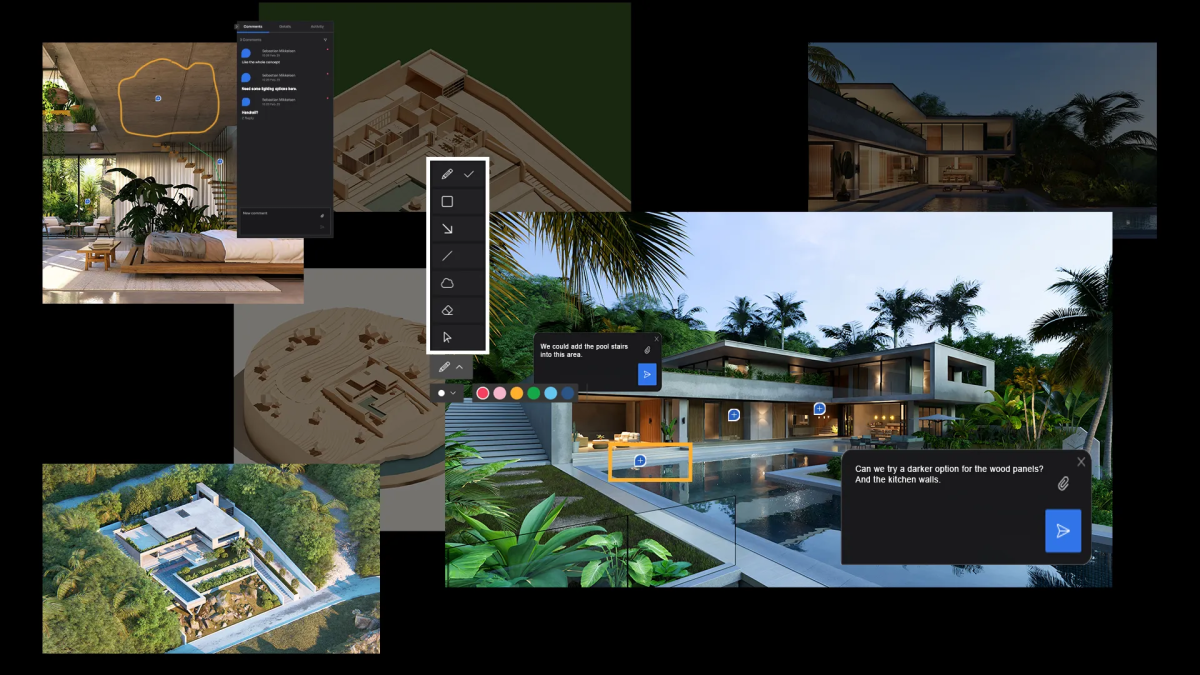 最新情報2025.09.29Lumion Cloudでコラボレーションを始めるべき5つの理由
最新情報2025.09.29Lumion Cloudでコラボレーションを始めるべき5つの理由 イベント情報2025.09.08【Lumion+Matterport】オンライン&リアルイベントを9/16(火)に開催!
イベント情報2025.09.08【Lumion+Matterport】オンライン&リアルイベントを9/16(火)に開催! チュートリアル2025.08.07風景を視覚化するためのガイド
チュートリアル2025.08.07風景を視覚化するためのガイド その他2025.08.06夏季休業のお知らせ
その他2025.08.06夏季休業のお知らせ
